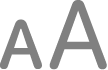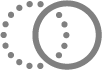Fonctionnalités d’accessibilité pour la vision sur Mac
Votre Mac est doté d’outils intégrés qui vous permettent de voir plus facilement ce qui est affiché à l’écran ou de le faire lire à voix haute.
Explorer les caractéristiques d’accessibilité pour la vision, choisissez le menu Apple 
![]() dans la barre latérale. Les fonctionnalités de vision sont en haut.
dans la barre latérale. Les fonctionnalités de vision sont en haut.
Ouvrir les réglages d’accessibilité
Entendre ce qui est affiché à l’écran
Lire ou écouter du texte dans les apps Personnalisez l’apparence du texte dans n’importe quelle app avec le lecteur d’accessibilité. Vous pouvez également écouter le texte lu. Lisez ou écoutez du texte dans les apps avec le lecteur d’accessibilité. | Contrôler le Mac avec VoiceOver Configurez le lecteur d’écran intégré pour qu’il énonce le contenu affiché à l’écran. Naviguez dans votre Mac à l’aide de commandes au clavier, de gestes sur le pavé tactile ou d’une plage braille connectée. |
Prononcer le texte à l’écran Même si VoiceOver est désactivé, votre Mac peut lire tout le texte à l’écran, le texte sous le pointeur, ce que vous tapez, et plus encore. | Entendre les descriptions de la vidéo Obtenir des descriptions vocales du contenu visuel des films, des émissions de télévision et d’autres médias, lorsqu’elles sont disponibles. Configurer le Mac pour qu’il énonce les descriptions audio de vidéos |
Voir ce qui s’affiche à l’écran plus confortablement
Effectuez un zoom avant sur votre environnement Effectuez un zoom avant sur votre environnement et personnalisez l’apparence. Vous pouvez également écouter le texte dans votre environnement. | Effectuez un zoom avant sur votre l’écran Agrandissez ce que vous regardez : tout l’écran ou une partie de celui-ci. Utilisation d’un deuxième écran? Configurez le zoom de celui-ci séparément. |
Agrandir le texte à mesure que vous lisez ou tapez Afficher une version plus grande du texte que vous êtes en train de taper, ou ce qui se trouve sous le pointeur, comme du texte que vous êtes en train de lire ainsi que des icônes de l’interface utilisateur. Utiliser le survol de texte ou la fonctionnalité « Agrandir lors de la saisie » | Augmenter la taille du texte Utilisez un seul et même curseur pour ajuster la taille du texte dans plusieurs apps et fonctionnalités du système. |
Ajuster les couleurs de l’écran Différenciez plus facilement le contenu à l’écran en inversant les couleurs, en appliquant un filtre de couleur, et plus encore. | Agrandir les pointeur Rendre le pointeur plus facile à trouver Il suffit de modifier sa taille ou sa couleur, ou de le déplacer rapidement pour l’agrandir. |
Personnaliser le mouvement à l’écran Mettez en pause les images animées et ralentissez le mouvement des éléments à l’écran. Ou réduisez la luminosité de votre écran lorsque le média que vous regardez présente des lumières stroboscopiques ou clignotantes. Vous pouvez également utiliser des repères à l’écran pour atténuer le mal des transports lorsque vous vous trouvez dans un véhicule en mouvement. | Utiliser le mode Sombre Si vous préférez un texte clair sur un fond sombre, choisissez une palette de couleurs sombres pour macOS. |
Astuce : Contrôlez vos fonctionnalités et réglages d’accessibilité préférés à l’aide de Siri, de raccourcis clavier ou de la barre des menus. Consultez Activer ou désactiver rapidement les fonctionnalités d’accessibilité.